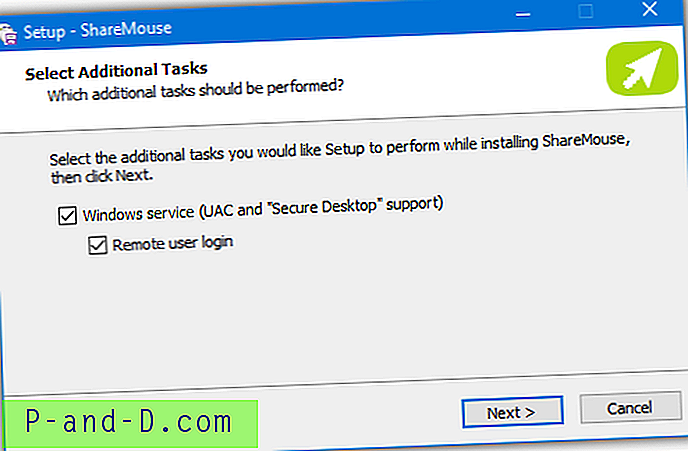Apple에서 제조 한 장비는 iPhone, iPad, IMac 또는 Apple의 자체 노트북 버전 인 MacBook과 같은 고품질 구성 요소로 잘 제작되고 제작 된 것으로 유명합니다. 맥북은 매우 세련된 쉘에 싸여있는 양질의 하드웨어로 유명합니다. 불행히도 때로는 형태가 작동하지 않을 수 있으며 Macbook의 이러한 영역 중 하나는 CD / DVD 광 드라이브입니다. 그렇지 않으면 SuperDrive라고도합니다.
일반적인 사용 중에 SuperDrive에 아무런 문제가 없어야하지만 어떤 이유로 든 올바르게 읽을 수없는 디스크를 삽입하면 꺼내기 버튼을 몇 번 또는 오른쪽으로 눌러도 드라이브에서 디스크 꺼내기를 거부 할 수 있습니다 데스크탑에서 꺼내기를 클릭하십시오. 드라이브가 디스크를 읽으려고 할 때 루프에 갇히게되고 디스크를 제거 할 때까지 MacBook을 사용할 수 없게되므로 데스크탑에 전혀 도달하지 못할 수 있기 때문에 부팅에 특히 문제가 될 수 있습니다.

Windows PC 및 랩톱에 장착 된 ROM 드라이브와 달리 Macbook SuperDrive에는 종이 클립을 삽입하여 걸린 디스크를 강제로 배출 할 수있는 작은 핀홀이 없습니다. 실제로 알고 있다면 MacBook에서 붙어있는 CD 또는 DVD를 제거하는 것은 매우 쉽습니다. 따라서 붙어있는 디스크를 꺼내기 위해 MacBook을 보내야하는 것에 대해 당황하기 전에 아래 단계를 시도하면 시간과 비용을 절약 할 수 있습니다!
Macbook SuperDrive를 추출하는 표준 방법
1.이 첫 번째 방법은 매우 간단합니다. 마우스 나 강력한 마우스가 연결되어 있다면 MacBook을 재시동하고 부팅하는 동안 마우스 단추를 누르십시오. 운이 좋으면이 간단한 트릭이 효과가 있습니다.

2. 위의 해결책에 대한 후속 조치이지만 마우스가 연결되어 있지 않은 경우 적용됩니다. Macbook을 부팅하는 동안 트랙 패드 / 터치 패드 버튼을 길게 눌러 디스크를 드라이브에서 꺼내십시오.
3.이 방법은 더 오래 걸리지 만 일부 사람들은 부팅을 시도하는 동안 약 5-10 분 동안 MacBook을 켜 두어 성공을보고했습니다. 결국 부팅 될 수 있으며 걸린 CD / DVD가 자동으로 배출됩니다.
소프트웨어를 통해 디스크 꺼내기
드라이브에서 광학 미디어를 꺼내고 강제로 꺼낼 수있는 몇 가지 도구가 있습니다. 소프트웨어를 통해 디스크를 추출하는 것이 조금 더 안전하므로 다른 방법을 사용하기 전에 이러한 프로그램을 사용해 보는 것이 좋습니다.
4. 강제 제거 도구
ForcEject는 100KB 정도의 작은 도구로 단순히 의도 된 작업을 수행하고 Superdrive가 붙어있는 광 디스크를 꺼내도록합니다.
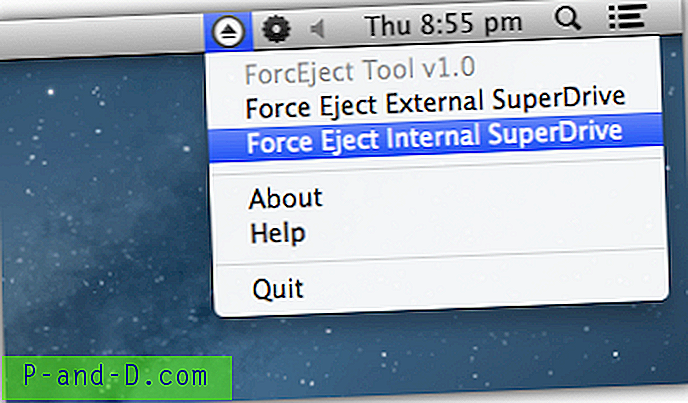
ForcEject Tool을 사용하려면 다운로드하여 실행하면 메뉴 표시 줄에 아이콘이 나타납니다. 아이콘을 클릭하여 메뉴를 팝업하고 내부 또는 외부 SuperDrive를 추출하도록 선택하십시오. 잘하면 이것이 드라이브에 붙어있는 디스크를 튀어 나올 것입니다.
5. ReDiscMove
ReDiscMove는 2007 년부터 시작된 약간 오래된 도구이지만 확인 된 창으로 구성되어 있기 때문에 붙어있는 디스크를 꺼내는 것이 더 쉽습니다.
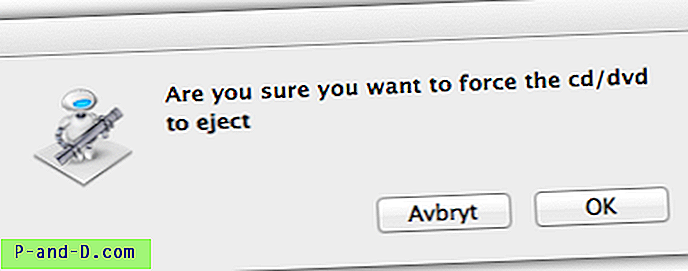
ReDiscMove를 다운로드하여 실행하면“cd / dvd를 강제로 꺼내시겠습니까?”라는 팝업 창이 나타납니다. 확인을 클릭하여 디스크를 강제로 꺼내십시오. “Avbryt”버튼은 취소를 위해 스웨덴어이며 시도 된 추출을 중단하려면 작성자가 버튼을 번역하는 것을 잊었을 것입니다.
6. DiskEject
DiskEject는 아카이브에 Intel 기반 시스템 용 버전과 PowerPC 기반 시스템 용 버전의 두 가지 버전이 있으므로 Mac에 올바른 버전을 실행해야합니다. Apple 메뉴의“이 Mac에 관하여”는 필요한 것을 알려줍니다.
또한 사용할 수있는 세 가지 버전의 도구가 있습니다. 표준 버전을 먼저 실행해야하며, 그래도 작동하지 않으면 고급 버전을 사용해보십시오. 고급 도구를 사용하면 실행 중에 SuperDrive에서 이상한 소리가 날 수 있습니다. 이는 정상적인 현상입니다. 인터페이스 나 팝업이 없으므로 몇 초 후에도 작동하지 않으면 프로그램이 성공하지 못한 것입니다.
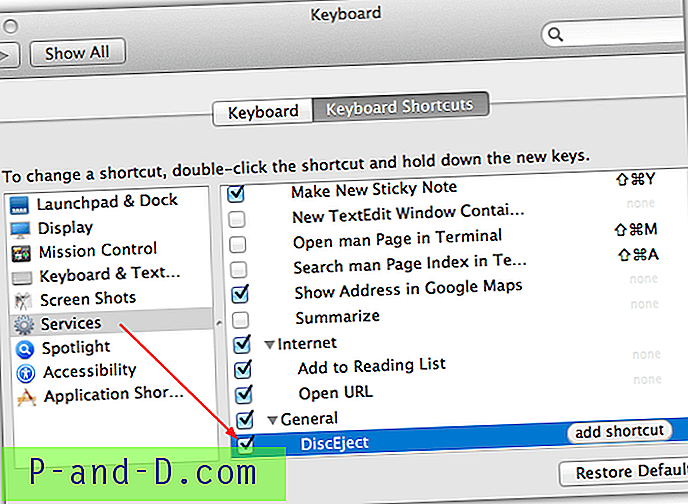
DiskEject의 세 번째 버전은 키보드 바로 가기를 통해 설치 한 다음 호출 할 수있는 서비스입니다. “DiskEject Service”폴더에서 DiskEject를 실행하고 서비스를 설치하십시오. 바로 가기를 설정하려면 Apple 메뉴> 시스템 환경 설정> 키보드 바로 가기> 서비스> 일반> DiscEject로 이동 한 다음 원하는 바로 가기를 제공하십시오.
7. OS X 터미널 사용
이 마지막 소프트웨어 기반 솔루션은 drutil 이라는 내장 명령 줄 프로그램을 사용하고 있으며이 유틸리티 는 많은 광 디스크 관련 기능을 수행 할 수 있으며 그 중 하나는 광 디스크를 꺼내는 것입니다. drutil을 사용하려면 응용 프로그램> 유틸리티> 터미널로 이동하여 광학 드라이브가 하나만있는 경우 다음을 입력하십시오.
drutil 꺼내기
내장 및 외장 드라이브가있는 경우 적절한 명령을 사용하십시오.
drutil 꺼내기 내부
drutil 꺼내기 외부
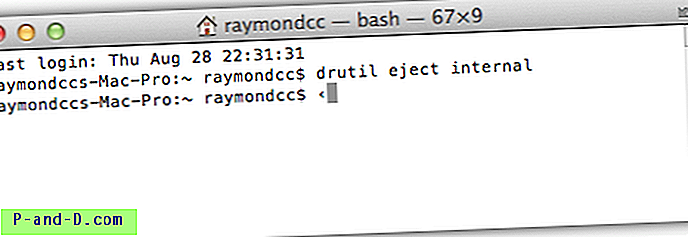
터미널 창으로 작업을 마치면 간단히 닫을 수 있습니다. 지금까지이 방법들 중 어느 것도 효과가 없다면 아래의 수동 방법으로 넘어 가야합니다.
다른 방법으로 디스크 꺼내기
소프트웨어 사용을 거부하거나 기본 버튼 고정 방법을 사용하지 않을 때 Superdrive에서 디스크를 꺼내는 다른 방법이나 요령입니다.
8.이 방법은 MacBook을 45도 각도로 기울여서 디스크가 붙어 있지 않은 경우 디스크가 효과적으로 떨어지도록 한 다음 꺼내기 키를 누르십시오. 드라이브가 Macbook 측면에 있으면 Macbook을 옆으로 기울이고, 드라이브가 전면에 있으면 앞쪽으로 기울입니다.

9. 위의 틸팅이 종종 작동하지만 때때로 디스크를 꺼내려면 더 극단적 인 버전의 방법이 필요합니다. Macbook을 45 도로 기울이는 대신 꺼내기 키를 동시에 누르면서 완전히 뒤집습니다.
10. 디스크가 무한 루프로 읽히고 있으므로 작은 판지를 사용하여 디스크에 닿을 때까지 디스크에 틈새를 삽입하여 읽지 못하게 한 다음 꺼내기 키를 몇 번 누르십시오. 좋은 재료의 예로는 배터리 팩 카드 보드 또는 두꺼운 생일 카드 또는 신용 카드도 사용할 수 있습니다.

MacBook에서 붙어있는 디스크를 제거해 주셔서 감사합니다! 이 방법들 중 하나가 작동하여 시간과 돈을 절약 할 수 있기를 바랍니다.